-
Coloriser (Version confirmée)
Yop!
Après ce tuto de colorisation rapide, dont le rendu était d'assez faible qualité, nous revoilà réunis pour un nouveau cours sur la colorisation! Sauf que cette fois, le résultat sera carrément cool! Bref, c'est parti!-------------------------------
0. Avant tout..
Pour coloriser, vous devez avoir The Gimp, et un dessin. Si c'est un crayonné, encrez-le.
Ouvrez ensuite The Gimp et ouvrez-y votre dessin encré.
Sachez qu'il vaut mieux travailler en zoomant sur son dessin. C'est pour cela que les images suivantes seront pixélisées pour la plupart ^^.
1. Préparer le terrain
Choisissez la première chose que vous souhaitez encrer, j'ai choisis la tunique de la jeune fille. Créez un calque "[Partie que vous avez choisi de coloriser]". Par exemple, pour moi ce sera "Tunique".
Là, vous allez colorier toute la zone avec une seule couleur:
Puis cliquez sur:
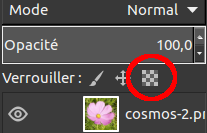
Voilà, vous avez verrouillé tout ce qui est transparent sur votre calque! Autrement dit, tout ce que vous ferez sur le transparent ne sera pas pris en compte.
2. La colorisation des vêtements!
Maintenant, choisissons un angle pour la lumière et appliquons un dégradé dans ce sens.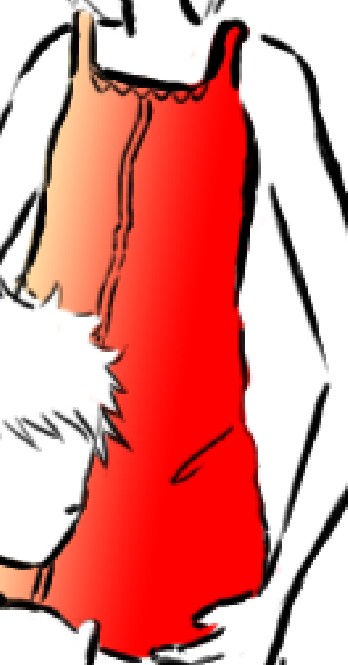
J'ai choisi de faire venir la lumière d'en haut à gauche.
Au centre de ce dégradé, nous allons faire un dégradé "manuel" à l'aide de barres de couleurs, du plus foncé au plus clair. Ces barres suivront le mouvement du corps.
On passe ensuite l'outil doigt pour mélanger ces traits:
On ajoute ensuite l'ombre des plis:
3. Deuxième manière de coloriser les vêtements!
Pour obtenir des effets différents selon les vêtements, on peut les coloriser de différentes façon. Le dessin paraîtra plus réaliste et moins statique.
différentes façon. Le dessin paraîtra plus réaliste et moins statique.
Vous pouvez donc faire ceci:
Préparer le terrain, placer de la couleur plus claire pour éclaircir votre dessin, faire une sélection un peu plus large que votre tâche de couleur claire avec l'outil Chemin - Option polygonale, puis appliquer un flou gaussien ( → → .
4. Coloriser les cheveux!
Créez un calque "Cheveux".
Préparez le terrain comme vu précedemment en remplissant la zone de la chevelure avec une couleur unie puis en verrouillant le calque.
Une fois cela fait, on va créer le reflet. Pour ça, créez un calque "Reflet" et faites une tâche blanche:
Passez ensuite le doigt (taille moyenne) sur la tache, de sorte qu'elle soit moins nette. Puis passez le doigt en petite taille pour obtenir un effet qui suit les cheveux:
Attaquons nous maintenant à la couleur et aux nuances des cheveux. J'ai choisi de les faire châtains/rouquins. Je vais donc ajouter du marron:
Puis l'étaler un peu comme pour le reflet, avec un doigt de taille moyenne puis un plus petit:
4. Coloriser la peau!
Créez tout d'abord un calque "Peau".
Maintenant, préparez le terrain comme vu plus haut.
Maintenant, prenez une couleur de peau un peu plus claire et placez-en dans les endroits que vous souhaitez éclaircir (pensez au sens de la lumière que vous avez choisi au début).
Floutez le tout avec l'outil Doigt, vous avez ça: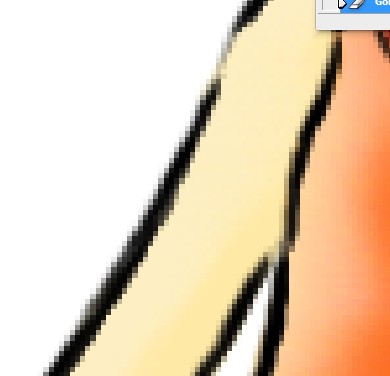
Placez ensuite les ombres (surtout du côté opposé au sens de la lumière) puis utilisez l'outil Doigt:
5. Les détails
Finalisez votre dessin en colorisant les détails (accessoires par exemple). Dans un prochain tuto, nous verrons comment coloriser les yeux et la bouche!
Résultat:
 Tags : coloriser, colorisation, colorier, ordinateur, apprendre, comment, tuto, habits, vêtements, peau, corps, personnages, manga
Tags : coloriser, colorisation, colorier, ordinateur, apprendre, comment, tuto, habits, vêtements, peau, corps, personnages, manga
-
Commentaires
1IkaJeudi 27 Mai 2010 à 13:48Merci pour ce tuto ... Il est super ^^RépondreOwww elle n'a pas un probleme ta fille xP
Jambes demesurées par rapport au corps XD
Sinon, sympa le tuto :)
5Zarbi 40 12Dimanche 30 Janvier 2011 à 19:12C bo é ton tuto é super génial merci pour ce que tu fé mai moi j'aime pa tro colorié donc si je ve faire une BD c un pe bete non vous trouvé pa ? Si vou pai dite moi se que je peu faire merci d'avance
6Dream45Mercredi 2 Mars 2011 à 11:34alors fais un manga , tu auras ( juste XD ) a faire les ombres , les trames et plein d'autres choses passionnantes ^^
7spejujuDimanche 15 Avril 2012 à 11:548loly88Samedi 20 Octobre 2012 à 15:36 Suivre le flux RSS des commentaires
Suivre le flux RSS des commentaires
 Ajouter un commentaire
Ajouter un commentaire
Apprendre le dessin, le scénario et la création de planches!







